
时间:2023-02-15 编辑:逍遥
是一款功能齐全、操作简捷、可以在线边看边剪的免费PC端视频剪辑软件。在我们使用过程中经常会遇到需要去掉原有视频的水印的情况。今天小编就来给大家简单介绍一下水印怎么去掉,下面一起来看下吧!

1、下载安装后,双击打开,点击新建视频,工作模式选择专业模式。
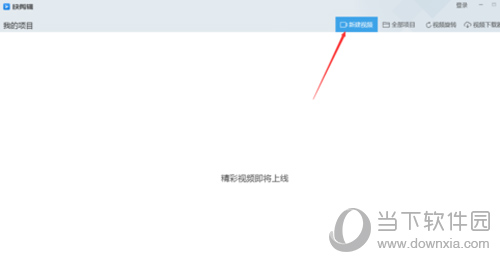
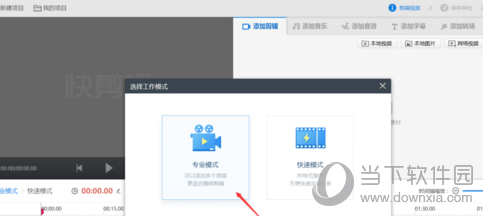
2、点击本地视频,在你的电脑中把要进行去水印的素材导入到软件里面。
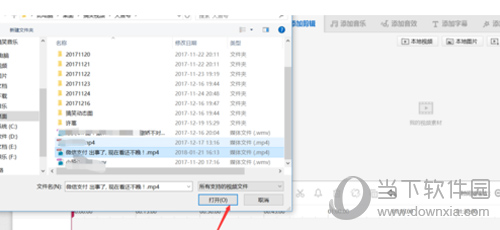
3、视频导入后,点击画笔,进入视频的编辑界面
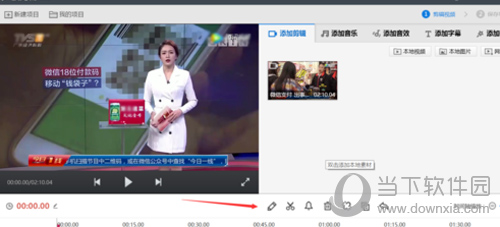
4、进入视频编辑以后,点击右上角的马赛克,然后在需要去水印的地方绘制你的马赛克。
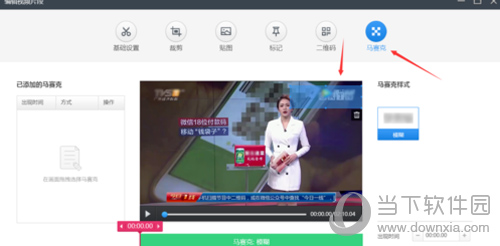
5、绘制的马赛克可以拖动调整其位置和大小,使其刚好覆盖水印,如图所示,视频左上角和右上角的水印已经被去掉。
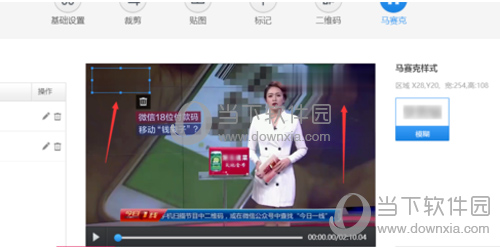
6、如果遇到视频中间的一部分需要去水印,播放视频,播放到需要去水印的地方后,用剪刀将其剪成独立片段,然后在这一个片段上单独添加马赛克即可。这样也不会影响其它的视频片段。
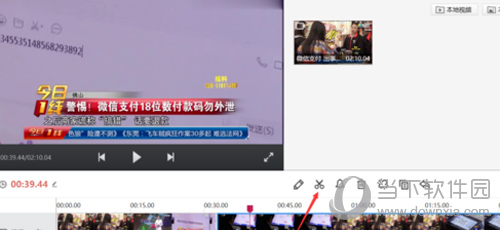
7、马赛克添加完以后,就可导出你的视频了,点击保存导出,设置视频的保存格式和参数,保存视频的路径,点击开始导出即可。
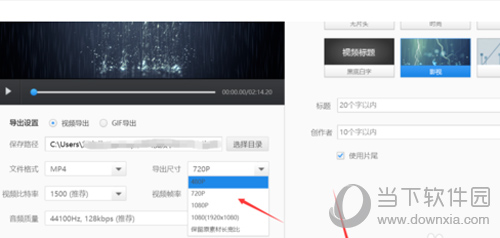
以上就是去除水印的方法了,还不知道怎么去除水印的小伙伴们,快来试一试吧,可以让我们轻轻松松去掉水印,提高了视频制作效率,快速完成并分享自己的作品!
快剪辑相关攻略推荐: